在 iPhone 15 系列机型、以及更新到 iOS 16 或以上版本的其他机型中,用户可以通过“已隐藏”相簿隐藏照片,并且“已隐藏”相簿默认处于锁定状态,需要进行认证才能解锁。
隐藏照片
打开“照片”应用,选择要隐藏的照片或视频。轻点右上角的“…”按钮 ,然后轻点“隐藏”。确认你想要隐藏所选的照片或视频。
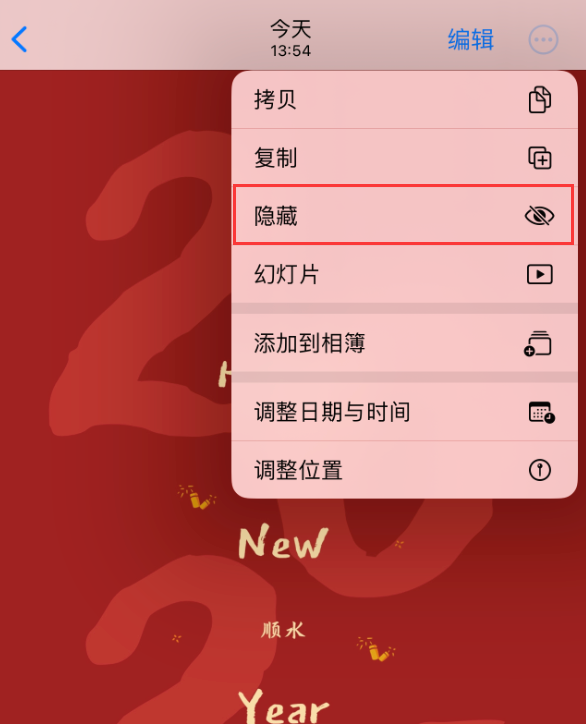
取消隐藏照片
打开“照片”,轻点“相簿”标签页。向下滚动,然后在“更多项目”下轻点“已隐藏”。
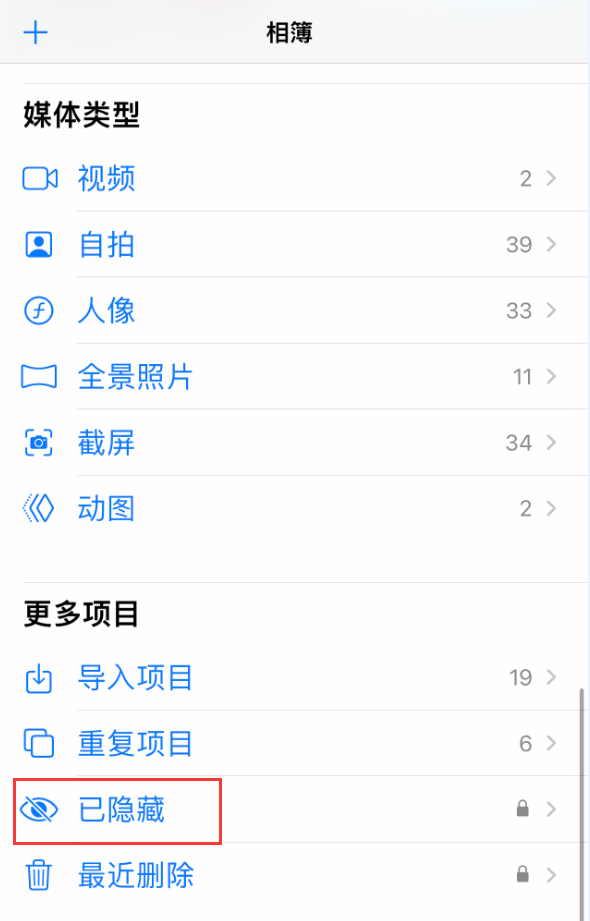
使用面容 ID、触控 ID 或锁屏密码解锁“已隐藏”相簿,轻点要取消隐藏的照片或视频。轻点“…”按钮 ,然后轻点“取消隐藏”。
关闭“已隐藏”项目
如果想要更为彻底的隐藏照片,你还可以将“已隐藏”项目关闭:
前往 iPhone 设置-相机,关闭显示“已隐藏”相簿。
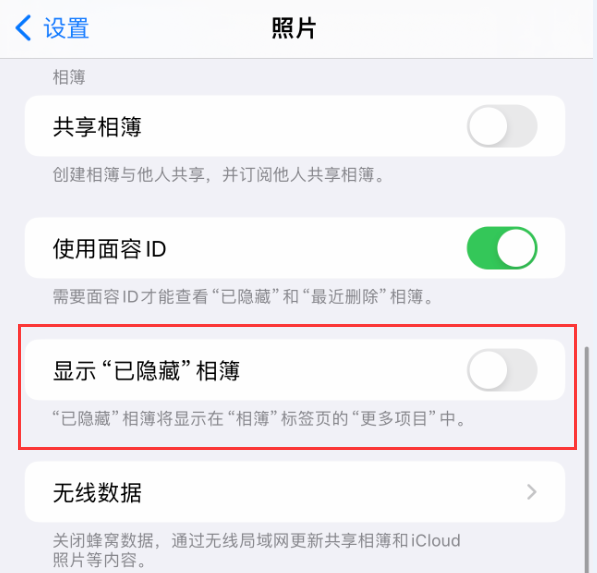
关闭之后,照片应用中不会再显示已隐藏项目,这个操作不会删除之前已被隐藏的照片。若要恢复显示,请重新开启显示“已隐藏”相簿。




